트랜잭션 맵
홈 화면 > 프로젝트 선택 > 대시보드 > 트랜잭션 맵
트랜잭션 맵 차트는 종료된 개별 트랜잭션의 응답시간을 분포도 형태로 표현한 차트입니다. 히트맵과 동일하게 분포 패턴에 따른 문제점을 발견하고 분석할 수 있습니다. 히트맵은 5초 단위로 트랜잭션을 그룹화해서 보여주지만 트랜잭션 맵은 트랜잭션을 개별로 표시합니다.
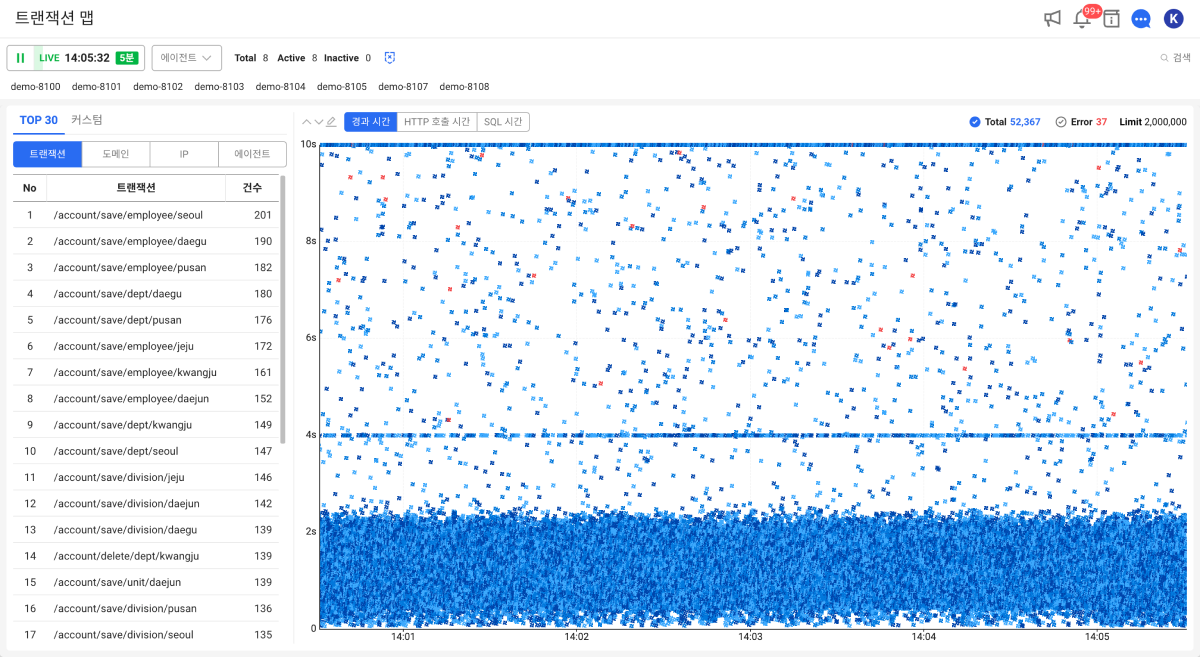
히트맵 분석과 다른 점은?
히트맵은 합산된 데이터를 사용해 긴 시간 동안의 전체적인 추이를 확인할 수 있습니다. 반면, 트랜잭션 맵은 개별 트랜잭션 정보를 활용하여 상대적으로 짧은 시간 범위 내에서 트랜잭션 분포를 수행시간 제한 없이 확인할 수 있습니다. 또한 다양한 필터를 적용해 원하는 트랜잭션만 선택해 추이를 확인할 수 있다는 점이 다릅니다.
-
장기간, 대용량 트랜잭션 분포도를 분석하려면 히트맵 분석(분석 > 히트맵)을 이용하세요.
-
성능 테스트를 하거나 장애 상황에서 1~5분 이내의 트랜잭션 분포도 분석, 수행 시간 제한 없이 트랜잭션 분포도를 확인하려면 트랜잭션 맵을 확인하세요.
트레이스 분석하기
트랜잭션 맵의 차트 영역을 드래그하면 세부 트랜잭션 정보를 확인할 수 있는 트레이스 분석 창이 나타납니다. 트랜잭션 목록과 각 트랜잭션 하위의 스텝 정보를 한 번에 확인할 수 있습니다.
차트 영역을 드래그한 다음 트레이스 분석 창에서 조회할 수 있는 데이터는 최대 1,000건입니다.
트레이스 분석에 대한 자세한 내용은 다음 문서를 참조하세요.
조회 기준 변경하기
트랜잭션 맵의 차트 영역, 왼쪽 위에 버튼을 선택해 데이터 조회 기준을 변경할 수 있습니다.
-
경과 시간: 트랜잭션이 수행된 시간을 기준으로 데이터를 표시
-
HTTP 호출 시간: HTTP 호출에 대한 응답 시간 기준으로 데이터를 표시
-
SQL 시간: SQL 수행 시간을 기준으로 데이터를 표시
-
CPU 사용 시간: CPU 사용 시간을 기준으로 데이터를 표시
조회 결과 필터링
트랜잭션 맵의 차트 영역, 오른쪽 위에서는 Total, Error, Read 문구를 선택해 결과를 구분할 수 있습니다.
Total: 전체 트랜잭션 표시
Error: 에러가 발생한 트랜잭션만 표시
Read: 서버에서 읽은 트랜잭션 개수를 표시
예를 들어 에러를 선택한 후 차트의 트랜잭션을 드래그하면 에러 상태의 ��트랜잭션 목록이 표시된 트레이스 분석 창이 열립니다. 다시 전체 트랜잭션을 조회하려면 Total을 클릭하세요.
Y축 조정하기
-
차트의 왼쪽 위에
또는
버튼을 선택하면 Y축의 최댓값을 쉽게 변경할 수 있습니다. 또한 키보드의 위 또는 아래 방향 버튼을 눌러 같은 기능을 이용할 수 있습니다.
Y축의 구간에 따라
또는
버튼, 키보드 버튼을 이용할 때 동작 방식은 다음을 참조하세요.
-
10초에서 50초 구간은 10초 간격으로 변경
-
50초에서 300초는 50초 간격으로 변경
-
300초 이상은 100초 간격으로 변경
-
-
Y축 최대값을 직접 입력해 변경할 수 있습니다.
버튼을 선택한 후 원하는 값을 입력하고 적용 버튼을 선택하세요.
트랜잭션 맵의 차트에 표시되는 트랜잭션의 최대 개수(Limit)는 2,000,000개입니다.
필터를 적용해서 조회할 때는 Total(화면에 표시되는 개수)보다 Read 값이 더 클 수 있습니다.
과거 데이터 조회하기
트랜잭션 맵은 실시간 모니터링을 기본 제공합니다. 기본값으로 5분 동안의 데이터를 실시간으로 조회할 수 있습니다. 시간 선택자의 녹색 버튼을 클릭해 원하는 조회 시간을 선택하세요.
과거 데이터를 조회하려면 시간 선택자에서 일시 정지 () 버튼을 클릭하세요. 기간 조회 모드로 변경되며 최대 1시간까지의 트랜잭션 데이터를 조회할 수 있습니다. 사용자가 설정한 날짜와 시간 기준으로 트랜잭션 맵의 차트 데이터를 갱신합니다.
과거 데이터를 조회하는 동안 언제든지 조회를 정지할 수 있습니다.
- 필터를 바꾸고 싶다면, 먼저 조회를 정지한 뒤 필터를 변경하고 다시 조회하세요.
- 필터를 바꾸지 않고 다시 조회 버튼을 누르면, 정지한 부분부터 이어서 조회를 계속합니다.
과거 데이터를 조회한 다음 실시간 모드로 전환하려면 버튼을 클릭하세요.
- 과거 조회 범위는 트랜잭션의 양에 따라 달라질 수 있습니다.
필터 적용하기
과거 데이터를 조회하는 경우 필터를 적용해 원하는 데이터만 조회할 수 있습니다.
-
시간 선택자에서 일시 정지(
) 버튼을 클릭하면 필터 입력 상자가 나타납니다.
-
필터 입력 상자를 클릭하면 아래와 같이 선택할 수 있는 필터 항목 목록이 나옵니다.
-
일반 필터
항목 설명 로그인 ID 사용자의 로그인 식별자(아이디)로 조회 WClientID 클라이언트별 고유 식별자로 조회
※ 완전 일치로 조회트랜잭션 ID 개별 트랜잭션의 고유 식별자
※ 완전 일치로 조회Referer 트랜잭션 요청 시 전달된 Referer(참조 페이지 주소)로 조회 멀티 트랜잭션 ID 여러 트랜잭션을 묶는 고유 식별자
※ 완전 일치로 조회커스텀 TID 사용자가 직접 정의한 트랜잭션 식별자(Custom Transaction ID)로 조회 에러(클래스, 단계, 메시지) 트랜잭션에서 발생한 에러의 종류, 단계, 메시지로 조회(부분 일치 포함) 도시 트랜잭션이 발생한 사용자의 도시 정보로 조회 국가 트랜잭션이 발생한 사용자의 국가 정보로 조회 HTTP 메소드 HTTP 요청 방식(GET, POST 등)
※ 완전 일치로 조회유저 에이전트 트랜잭션 요청에 사용된 브라우저 또는 클라이언트 정보(User Agent)로 조회 -
스텝(STEP) 필터
STEP이란 트랜잭션을 수행할 때 수집되는 프로파일 데이터를 의미합니다. 히트맵 드래그 시 트랜잭션 LIST 에서 트랜잭션을 클릭해서 보는 Table View 나 Tree View 에 보이는 순차 데이터를 STEP이라고 합니다.항목 설명 DBC 트랜잭션 수행 시 실행되는 메소드 정보가 저장된 STEP HTTPC HTTP 호출 정보가 저장된 STEP MESSAGE 트랜잭션 수행 시 다양한 텍스트 정보가 저장된 STEP METHOD 트랜잭션 수행 시 실행되는 메소드 정보가 저장된 STEP SQL 수행된 쿼리 정보가 저장된 STEP SQL_BIND 실제로는 존재하지 않고 SQL 스텝에 포함된 데이터
SQL 호출 시 바인드 변수와 치환 변수를 조회할 수 있는 STEP
※ 민감 정보 조회 권한과 복호화키가 있어야 조회 가능ALL 위에 있는 모든 STEP 정보를 조회하는 스텝
※ 민감 정보 조회 권한과 복호화키가 있어야 조회 가능 -
숫자 입력 필터
항목 설명 경과시간 트랜잭션이 수행되는 데 걸린 전체 시간 HTTP 호출 시간 HTTP 요청에 대한 응답 시간 HTTP 호출 건수 트랜잭션 동안 발생한 HTTP 요청의 횟수 SQL 시간 트랜잭션에서 실행된 SQL 쿼리의 총 실행 시간 SQL 건수 트랜잭션에서 실행된 SQL 쿼리의 개수 상태 트랜잭션의 상태(예: 정상, 에러 등)
-
-
필터링 항목에 원하는 값을 입력하세요. 필터링은 필터 키, 연산자, 값을 모두 입력해야 합니다. 입력이 완료되지 않은 필터가 남아 있는 경우, 검색이 불가능합니다.
-
필터 입력 완료 후
버튼을 클릭하세요.
Top 30 목록과 트랜잭션 맵 차트에 필터링한 데이터를 갱신합니다.
-
다중 조건을 설정해 필터링할 수 있습니다. 추가한 조건은
&&기준으로 적용됩니다. 예를 들어, 트랜잭션이/account/save/employee/seoul이면서 경과 시간이 3초 이상인 경우 다음과 같이 적용할 수 있습니다.트랜잭션=/account/save/employee/seoul경과 시간 (ms)>=3
에이전트 확인하기
에이전트 연결 상태 확인하기

화면 왼쪽 위, 시간 선택자의 오른쪽에서는 해당 프로젝트와 연결된 에이전트의 상태를 확인할 수 있는 정보를 제공합니다. 이를 통해 모니터링 대상 서버의 동작 여부를 바로 확인할 수 있습니다.
-
Total: 프로젝트와 연결된 모든 에이전트의 수
-
Active: 활성화된 에이전트의 수
-
Inactive: 비활성화된 에이전트의 수
-
: 비활성화된 에이전트를 표시하거나 감출 수 있습니다.
에이전트별 모니터링
기본적으로 차트에는 모든 에이전트로부터 수집한 지표들을 차트에 표시하지만 에이전트별로 데이터를 조회할 수도 있습니다. 시간 선택자 아래에 위치한 에이전트를 하나 또는 둘 이상을 선택하세요. 선택한 에이전트의 트랜잭션 데이터로 차트를 갱신합니다.
에이전트를 하나 또는 둘 이상을 선택한 상태에서 다시 모든 에이전트를 선택하려면 선택을 해제하거나 Total을 클릭하세요.
프로젝트에 연결된 에이전트의 수가 많을 경우 에이전트의 이름을 짧게 설정하는 것이 효율적입니다. 에이전트 이름 설정에 대한 자세한 내용은 다음 문서를 참조하세요.
분류별 에이전트 모니터링
에이전트 설정에서 분류한 단위로 여러 에이전트를 쉽게 모니터링할 수 있습니다.
-
에이전트: 개별 에이전트
-
종류별: 에이전트의 종류(예: 웹서버, 데이터베이스 등)로 분류된 그룹,
whatap.okind로 설정 -
서버별: 서버(노드)별로 분류된 그룹,
whatap.onode로 설정 -
종류별 에이전트:
whatap.okind로 분류된 에이전트 목록 -
서버별 에이전트:
whatap.onode로 분류된 에이전트 목록
에이전트 설정에 대한 자세한 내용은 다음 문서를 참조하세요.
에이전트 검색하기
프로젝트에 연결된 에이전트의 목록이 많아 찾기 어렵다면 에이전트 검색 기능을 이용하세요. 화면 오른쪽 위에 검색 버튼을 클릭하면 문자열을 입력할 수 있는 상자가 나타납니다.
입력한 문자열과 일치하는 에이전트만 에이전트 목록에 표시됩니다. 검색한 에이전트를 기준으로 대시보드의 데이터를 필터링하려면 문자 입력 상자 오른쪽에 선택 버튼을 클릭하세요.
선택한 에이전트 항목을 초기화하려면 문자 입력 상자 오른쪽에 닫기 버튼을 클릭하세요.
상위 목록 확인하기
Top 30 섹션에서는 트랜잭션 및 도메인, IP, 에이전트 기준으로 트랜잭션 수행 건수가 많은 상위 30개의 목록을 표시합니다.
-
트랜잭션: 트랜잭션 URL 기준으로 집계된 상위 30개의 목록
-
도메인: 클라이언트가 접속한 IP 주소에 지정된 인터넷 주소를 기준으로 집계된 상위 30개의 목록
-
IP: 클라이언트의 IP 주소를 기준으로 집계된 상위 30개의 목록
-
에이전트: 해당 프로젝트에 포함된 에이전트를 기준으로 집계된 상위 30개의 목록
목록에서 개별 항목을 선택하면 트랜잭션 맵 차트에 선택한 항목 기준으로 데이터를 반영합니다. 여러 개의 항목을 다중 선택하려면 Ctrl(Windows/Linux) 또는 CMD(Mac) 키를 누른 상태에서 원하는 항목을 클릭하세요.
Top 30 섹션의 목록에서 키보드의 위 또는 아래 방향 버튼을 눌러 항목을 이동할 수 있습니다.
사용자 IP 주소 추가하기
TOP 30 섹션의 IP 기준으로 트랜잭션 수행 건수를 조회할 때 특정 IP 주소를 추가해 상시 확인할 수 있는 기능을 제공합니다.
-
TOP 30 섹션에서 IP를 선택하세요.
-
목록의 가장 위에 입력란에 특정 IP 주소를 입력하세요.
-
버튼을 클릭하세요.
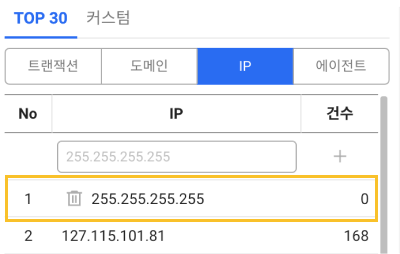
목록의 가장 위에 입력한 IP 주소가 고정되어 표시됩니다.
추가한 IP 주소를 삭제하려면 버튼을 클릭하세요.
사용자 맞춤 항목 모니터링
특정 트랜잭션, 도메인, IP를 커스텀 탭에 추가해 응답 시간 분포도 차트에서 선택한 항목만을 확인할 수 있는 기능을 제공합니다. 이를 통해 사용자는 문제가 발생하는 특정 항목을 효율적으로 감시하고 분석할 수 있습니다.
-
커스텀 탭을 클릭하세요.
-
트랜잭션 또는 도메인, IP 항목은 직접 입력, Top 30 목록 내 선택, 항목 검색이 가능합니다.
-
추가한 항목을 클릭하세요.
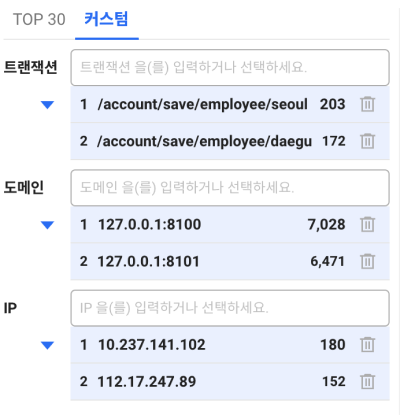
선택한 항목들의 응답 시간 분포도가 오른쪽 차트에 차트에 실시간으로 필터링되는 것을 확인할 수 있습니다.
추가한 커스텀 항목을 삭제하려면 버튼을 클릭하세요.